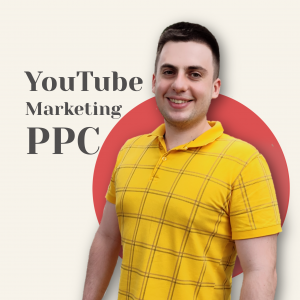YouTube — самый популярный видеохостинг в мире. На данный момент у площадки более 2,3 миллиарда активных пользователей. И это число с каждым годом только увеличивается. Неудивительно, что рекламное продвижение товаров и услуг здесь — крайне перспективное направление. Да и заработок внутри площадки — предложение весьма заманчивое.

Читайте также
Продвижение YouTube канала
Сегодня же сконцентрируемся на другом важном аспекте — что такое статистика канала Ютуб, как провести анализ результатов продвижения с помощью YouTube Analytics и других полезных инструментов, в том числе сторонних.
Для чего требуется аналитика YouTube-канала
Анализ ютуб канала или, другими словами, аналитика — крайне полезный инструмент для авторов контента. С его помощью можно отслеживать показатели эффективности, а также принимать обоснованные решения о дальнейшем развитии аккаунта. Используя данные аналитики, можно лучше понять, какие люди чаще всего посещают канал, какие видео они смотрят, как долго просматривают ролики и что их интересует. А это, в свою очередь, помогает создавать более релевантный контент, привлекать больше заинтересованных пользователей и увеличивать число просмотров.
Внутренняя аналитика канала даже без дополнительных сервисов позволяет получить довольно много информации:
- количество просмотров видео;
- число подписчиков;
- среднее время просмотра роликов;
- демографические данные зрителей;
- страны, из которых приходят ваши зрители;
- основные источники трафика.
И это на самом деле далеко не все! Количество полезной информации намного больше.
Статистика Ютуб канала
Самый простой способ анализировать вовлеченность — встроенный инструмент YouTube Analytics, предоставляющий довольно полную информацию.
Как посмотреть статистику канала?
Статистика просмотров видео Ютуб и полная аналитика доступны его администратору без установки дополнительных метрик и прочего. Для того чтобы увидеть данные, достаточно залогиниться (если вы этого не сделали ранее), кликнуть на пиктограмму аккаунта в правом верхнем углу и в выпадающем меню выбрать раздел «Творческая студия YouTube».

При первом переходе в «Творческую студию» вам покажет несколько навигационных подсказок, чтобы познакомить вас с имеющимися инструментами. Рекомендуем уделить им внимание. После ознакомления вам сразу становятся доступны данные.

Обзор
На главном экране «Творческой студии», а также в аналитическом блоке «Обзор» вы можете увидеть данные по последнему загруженному видео и общую аналитику по каналу: среднее время просмотра в часах, количество просмотров за прошедшие 28 дней, недавно появившиеся комментарии, список новых подписок, а также полезные рекомендации по защите аккаунта.
Просмотры Ютуб в реальном времени
Аналитика по просмотрам доступна в том же пункте «Аналитика». Кликните на вкладку «Просмотры», чтобы увидеть детальную информацию: типы источников трафика, показы, CTR для значков видео, число просмотров и уникальных зрителей и прочее.

Отчеты о взаимодействии
Перейдя во вкладку «Взаимодействие», вы можете изучить основные показатели истории просмотра: среднюю продолжительность и время просмотра видео в часах, топ роликов по кликам на конечные заставки и прочее.

Анализ аудитории
Вкладка «Аудитория» содержит сведения о постоянных и уникальных зрителях и т. д. Здесь можно увидеть, в какое время пользователи чаще смотрят ваши видео, узнать их возраст и пол. Важно, что доступна информация о том, какими еще видео интересуется ваша аудитория. Это довольно полезные данные, позволяющие лучше познакомиться со своей целевой аудиторией.

Отчеты о доходах
Вся информация о доходах отображается в пункте меню «Монетизация».
Обратите внимание! Чтобы начать зарабатывать на показах видеорекламы, необходимо вступить в партнерскую программу. Для этого у канала должно быть не менее 1 000 подписчиков, более 10 часов просмотров и включенная двухэтапная авторизация. Кроме того, неприемлемы действующие предупреждения.

Отчеты просмотров в реальном времени
В пункте «Аналитика» блок «В режиме реального времени» находится в правой части экрана. Кликнув на кнопку «Подробнее», вы получите исчерпывающую информацию и сможете проанализировать данные.

Расширенная статистика канала
Взгляните в правый верхний угол экрана на странице «Творческой студии». Здесь расположена кнопка «Расширенный режим», где содержится детальная аналитика YouTube:
- видео;
- местоположение;
- источник трафика;
- пол подписчиков;
- возраст зрителя;
- дата;
- плейлист;
- тип устройства.
Кликнув на кнопку «Еще», вы откроете более десяти дополнительных статистических блоков. Вся информация представлена в виде таблиц, графиков и диаграмм, доступно использовать несколько фильтров и дополнительных настроек. Так можно посмотреть количество просмотров видео на YouTube, проанализировать аудиторию и каналы, по которым приходят зрители. Эти данные помогут в коррекции работы ресурса, определении интересной тематики для будущих роликов и покажут, с какими источниками трафика в первую очередь нужно работать для продвижения.

Дополнительные сервисы для анализа и просмотра статистики
YouTube Analytics — весьма информативный ресурс. Но иногда его данных недостаточно, поэтому требуется еще более подробная аналитика. На помощь приходят вспомогательные инструменты.
TubeBuddy

Полезное расширение для браузера Google Chrome, с помощью которого можно оптимизировать канал и отслеживать данные. TubeBuddy тесно интегрируется с YouTube, позволяя использовать фильтры комментариев, настраивать постинг в Facebook, делать запланированные публикации, менять названия роликов и список тегов по расписанию, прочее.
К недостаткам TubeBuddy можно отнести разве что интерфейс на английском языке и довольно высокую стоимость подписки — от $19 в месяц. Имеется бесплатная версия, но ее функционал сильно ограничен.
VidIQ

Оригинальный сервис, который не только предоставляет исчерпывающую информацию, но и дает полезные советы и рекомендации по дальнейшему развитию. Здесь можно отслеживать и сравнивать показатели вашего канала и аналогичных ресурсов конкурентов, работать с ключевиками, заголовками и описаниями. VidIQ — один из первых, кто начал использовать искусственный интеллект, который учитывает особенности вашего канала и ЦА, предлагая на их основе уникальные идеи для видео. Базовые функции VidIQ доступны бесплатно, доступ к ним можно получить с помощью аккаунта Google. Есть PRO-аккаунт за $7.50 в месяц, а также тарифы Boost и Boost+ с рекомендациями по работе с контентом для увеличения охвата и числа просмотра. Стоимость — от $39 и $419 в месяц соответственно.
SocialBlade

Пожалуй, один из наиболее функциональных и известных веб-сайтов для отслеживания статистических данных и аналитики соцсетей, таких как YouTube, Instagram, Twitter, Facebook и другие. Базовый функционал доступен бесплатно и даже без регистрации. Достаточно ввести ваш URL в строку, и SocialBlade предоставит довольно исчерпывающую информацию: сводку по аудитории, данные просмотров и подписок, прогнозы по приросту, прочее. Единственный серьезный для многих его недостаток — англоязычный интерфейс.
LiveDune
Сервис с обширным функционалом, в котором можно просматривать данные по аккаунтам, обрабатывать сообщения в Direct Instagram, настраивать автопостинг, использовать мониторинг, изучать исчерпывающие отчеты, смотреть KPI и даже проверять блогеров, с которыми хотите начать сотрудничество, на предмет накруток просмотров и аудитории. Тарифы — от 15$ в месяц.

Kedoo
Функциональная, удобная платформа для анализа YouTube, в которой можно не только увидеть показатели собственного ресурса, но и посмотреть много иной полезной информации:
- с какими партнерскими сетями работают другие пользователи;
- сравнение статистики нескольких страниц;
- данные о разных партнерских сетях для выбора наиболее подходящих и прочее.
Главное преимущество Kedoo состоит в том, что он бесплатный и доступен в том числе на русском языке.

Как узнать, сколько зарабатывает YouTube-канал
Доходы собственного аккаунта вы можете посмотреть непосредственно на панели администратора. А вот с другими аккаунтами сложнее. Существуют сайты-калькуляторы и отслеживатели доходов с YouTube, но все они работают довольно неточно.
Плюс разброс доходов за тысячу просмотров рекламного объявления в видео может быть весьма большим — от 0,5 до 6 долларов. Поэтому пытаться рассчитать, сколько он зарабатывает, учитывая лишь количество просмотров, абсолютно некорректно. Точная статистика по доходам доступна только владельцу аккаунта.
Комментарий эксперта
Сейчас видеоконтент уверенно вырывается вперед, а современникам проще и удобнее получать контент именно в формате роликов. Поэтому продвижение на Ютубе и использование инструментов аналитики — в приоритете.
Авторам-новичкам и брендам, которые только начинают, я рекомендую для начала опираться на внутреннюю аналитику площадки и не торопиться переходить на сторонние сервисы. Сейчас аналитика способна предоставить вам всю основную информацию. И совершенно бесплатно!
Дмитрий Колибабчук, Middle PPC Specialist
Вывод
YouTube за последние несколько лет стал одной из наиболее популярных онлайн-платформ. Это не просто неисчерпаемый источник самого разного контента, но и крайне эффективная рекламная площадка, если научиться ее грамотно использовать.
Надеемся, что благодаря нашей статье вы разобрались, что такое статистика видео Ютуб, узнали много нового об аналитике в YouTube, а также нашли несколько полезных инструментов для работы с платформой.
Напоследок хотим напомнить, что в Elit-Web вы можете заказать видеорекламу для Youtube под ключ (начиная с анализа тематики, ЦА и конкурентов, заканчивая внедрением индивидуально разработанной стратегии раскрутки, поддержанием активности, сбором и анализом вовлеченности аудитории для дальнейшего совершенствования методов продвижения). Получите бесплатную консультацию менеджера Elit-Web уже сегодня!
FAQ
Как посмотреть статистику в YouTube?
Чтобы сделать анализ, нужно залогиниться и кликнуть на пиктограмму аккаунта в правом верхнем углу. Дальше потребуется зайти в раздел «Творческая студия YouTube». Здесь вы увидите общую аналитику по каналу, а также статистику по видео, которое было загружено последним.
Как посмотреть заработок любого Ютуб-канала?
Посмотреть монетизацию и узнать, сколько зарабатывают другие ютуберы, можно, используя веб-сайт SocialBlade. С его помощью вы сможете отследить данные любого канала даже без регистрации. Еще один его плюс – он работает совершенно бесплатно.
Как узнать, что ищут люди?
Увидеть самые популярные поисковые запросы можно в строке поиска. Для этого достаточно ввести любое слово, и появится список запросов, которые вводят чаще всего. Например, «загрузка видео на Ютуб».
Что такое CTR?
CTR – это кликабельность значков видео в Интернете. Этот показатель определяется как отношение числа кликов на значок к общему количеству его показов. CTR показывает, является видео хорошим или же нуждается в доработке.
Что такое показы?
Показы – это то, сколько раз значки ваших видеороликов были показаны пользователям YouTube.
Как посмотреть дату публикации видео?
Чтобы узнать, когда было опубликовано видео, нужно кликнуть правой кнопкой мышки в любом свободном месте на странице. Далее в контекстном меню выбираете «Просмотр кода страницы», нажимаете комбинацию клавиш Ctrl + F и в поисковой строке вводите publishDate. После этого в HTML-коде страницы ищете дату.
Как посмотреть количество просмотров?
Чтобы проверить статистику просмотров, нужно зайти в «Творческую студию» своего канала и в меню слева выбрать раздел «Аналитика». Здесь вы сможете увидеть все сведения о количестве просмотров видео, а также стримов.
Как посмотреть, сколько подписчиков?
Мониторинг аудитории отображается в «Творческой студии». Заходите в этот раздел и выбираете в меню слева «Аналитика». После этого открываете вкладку «Обзор». Здесь вы сможете увидеть количество и динамику по охватам за определенный период.
Оставьте ваши контактные данные.
Будем рады обсудить ваш проект!